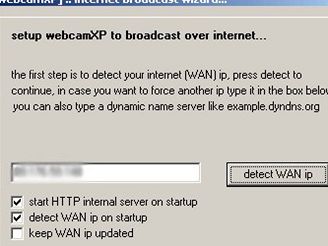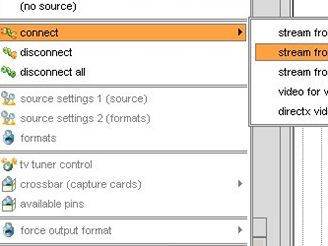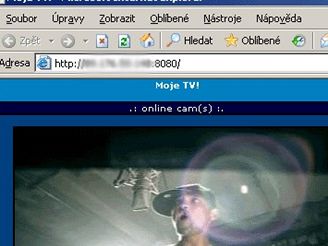Díky stále více dostupnému širokopásmovému připojení je dnes už možné internet využívat i pro různé multimediální projekty. Na internetu tak můžete nejen poslouchat rádia vysílající prostřednictvím internetu, ale dokonce sledovat v reálném čase vysílání televize či si pouštět streamované video záznamy – viz služba YouTube.
Pokud byste však zatoužili po vlastním vysílání, pak pro vás máme tip na šikovný nástroj umožňující sdílet video z vašeho počítače s kýmkoliv bez nutnosti instalovat a složitě konfigurovat webový server na PC, jenž se stará o streamování videa. Vše potřebné je totiž ukryto v aplikaci WebcamXP. Díky tomu nechává svoji konkurenci daleko za sebou. Ta totiž většinou nabízí pouhé nahrávání obrázků na FTP server, či je posílá elektronickou poštou – v tomto případě se však nejedná o plnohodnotné dynamické vysílání.
Stažení a instalace
Domovské stránky tohoto produktu naleznete na této internetové adrese. Instalátor si můžete stáhnout přímo z adresy - WebcamXP (3,9 MB) a je určen pro operační systémy Windows 98 a novější. Přestože jde o komerční produkt, můžete si ho vyzkoušet v rámci trial verze, kterou lze používat po dobu 21 dnů zcela zdarma. Instalační proces není nikterak složitý a stačí se jím pouze proklikat.
První spuštění
Při spuštění budete upozorněni na to, že používáte trial verzi. Pro pokračování klikněte na tlačítko Continue. Nyní dojde k nahrání samotné aplikace a otevře se okno s průvodcem nastavení připojení k internetu.
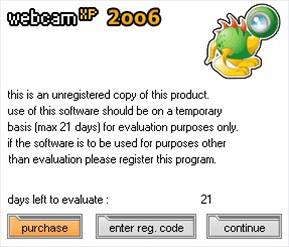
Nastavujeme připojení aplikace k internetu
WebcamXP si IP adresu detekuje automaticky. V prvním kroku tedy můžete zkontrolovat její správnost. Zatrhnuté ponechte obě volby, které slouží k automatickému startu HTTP server po zapnutí aplikace a také k detekování nastavení připojení k internetu. V dalším kroku si můžete otestovat funkčnost nastavení připojení – mělo by se po kliknutí na tlačítko Run test objevit hlášení Success. Pokud se tak nestalo, aplikace nesprávně detekovala připojení a v tom případě se podívejte do nápovědy pod tlačítka Router help a Firewall help. Klikněte na tlačítko Finish a nastavení definitivně potvrďte.
Nyní se konečně otevřelo hlavní okno aplikace. Tomu vévodí několik částí. Zcela nahoře naleznete nástrojovou lištu a pod ní se na levé straně nachází náhledové okno pro vysílání videa. Pod ním se nachází okna, ve kterých vidíte, jaké zdroje pro vysílání máte právě aktivní a kolik jich vysílá. Na pravé straně se potom nachází oblast pro definování zdroje pro vysílání a nastavení okna pro vysílání.
3-2-1 vysíláme
Začít vysílat můžete velmi lehce. Buď můžete použít pravou stranu programu, anebo klikněte na náhledové okno pravým tlačítkem myši. Objeví se kontextové menu a v něm vyberte volbu Connect. Zde máte na výběr 5 možností. Buď můžete zvolit, že budete vysílat to, co se děje na vaší pracovní ploše, nebo video a audio ze souboru, dále stream z internetu a v nespolední řadě video ze zdroje připojeného k Windows (např. kamerka) a také k rozhraní DirectX. My jsme si vybrali video. Zobrazí se okno, ve kterém definujete zdrojový soubor. Nyní již pouze nastavte hlasitost a klikněte na tlačítko Play. Zavřete okno křížkem.
Chcete sledovat, co vysíláte?
Pro sledování toho, co právě vysíláte, musíte vašim divákům sdělit IP adresu vašeho PC. Tu aktuálně a celou vidíte v dolní části programu – online @ http://xx.xxx.xx..xxx/8080. Zde také vidíte, kolik uživatelů vaše vysílání sleduje a jaký je vysílaný datový tok. Adresu nyní stačí zadat do internetové prohlížeče (IE, Firefox, Opera apod.). Uživateli se zobrazí velmi pěkně provedená stránka s vysíláním.
Měníme okno s vysíláním
Chcete-li si nastavit okno s vysíláním, které vidí diváci, klikněte na pravé straně na záložku Overlay. Zde můžete k video přidat vodotisk (v trial verzi je zde stále), oříznout video, invertovat ho, změnit barvy a ještě mnohem více. V záložce Zone selector můžete vybrat jen část videa pro vysílání a to zvětšením vybrané oblasti. V další záložce můžete s diváky chatovat.
Další nastavení
V nastavení aplikace, respektive pod kartami v hlavní liště, naleznete další vlastnosti WebcamXP. Mimo jiné se zde nachází funkce pro detekci pohybu před webkamerou, takže vysílání může začít teprve v době, kdy se v záběru kamery něco pohne. Pokud byste zatoužili snímané video ukládat na FTP a to formou obrázků, tak i tuto možnost máte po ruce. Přístup k živému vysílání lze ochránit heslem. Stačí definovat seznam uživatelů a nastavit jim přístupová práva, kterými se pro sledování videa prokáží přímo v internetovém prohlížeči.
Závěrem
WebcamXP má hodně co nabídnout. Jeho služby ocení nejen ti, kteří potřebují přenášet záznamy z webové kamery na internet, ale také uživatelé, kteří potřebují vysílat přes internet video a navíc ho nechtějí zpřístupnit všem uživatelům. Díky propracovaným možnostem lze okno vzhledu perfektně nastavit dle vašich potřeb a požadavků.
Toto vše samozřejmě nezískáte zadarmo. Plná verze produktu stojí 1870 Kč. K dispozici je i verze pro soukromé použití (950 Kč), která neobsahuje detekci pohybu, vzdálenou správu přes internet a statistiky přístupů uživatelů.
|
Konkurence |
|
Pokud vám stačí jednoduší program, který je navíc bezplatný, potom by se vám mohl hodit produkt Windows Media Encoder 9, pocházející z dílen Microsoftu. |